- Autor Jason Gerald [email protected].
- Public 2024-01-19 22:14.
- Modificat ultima dată 2025-01-23 12:43.
Acest wikiHow vă învață cum să creați comenzi rapide de pe desktop pentru paginile de căutare Google în browserele web Chrome, Firefox, Internet Explorer și Safari. Nu puteți crea comenzi rapide pentru desktop atunci când utilizați Microsoft Edge.
Etapa
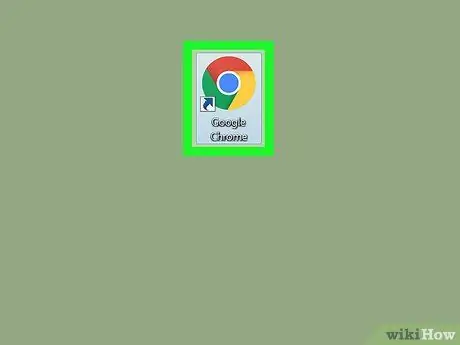
Pasul 1. Deschideți un browser
Puteți crea comenzi rapide din majoritatea browserelor. Cu toate acestea, Microsoft Edge nu facilitează crearea comenzilor rapide.
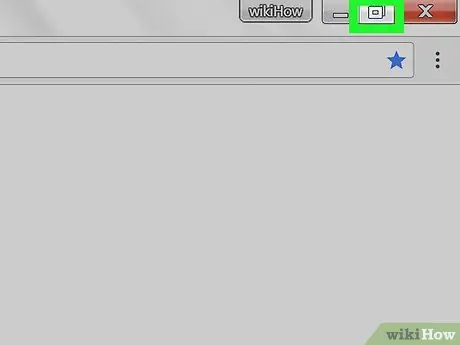
Pasul 2. Redimensionați fereastra browserului dacă este necesar
Dacă browserul dvs. este afișat în modul ecran complet, readuceți fereastra browserului la o dimensiune mai mică făcând clic pe pictograma pătrată din colțul din dreapta sus al ferestrei (Windows) sau pe pictograma cerc verde din colțul din stânga sus al ecranului (Mac) înainte de a continua.
Ar trebui să puteți vedea o porțiune a desktopului în partea de sus, de jos sau în partea laterală a ferestrei browserului
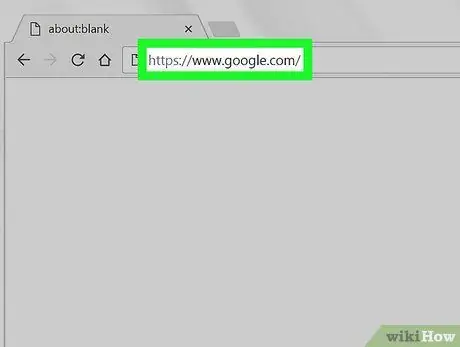
Pasul 3. Tastați google.com în bara URL din partea de sus a browserului și apăsați Enter sau Se intoarce.
După aceea, veți intra pe pagina de căutare Google.
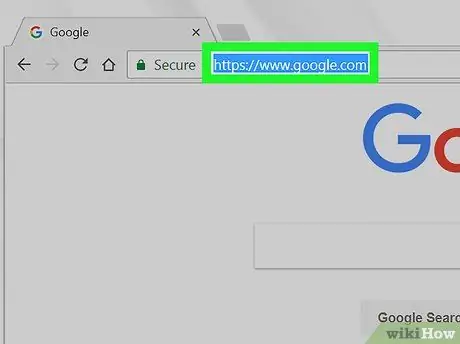
Pasul 4. Marcează adresa URL
În majoritatea browserelor, puteți să faceți clic pe linkul „https://www.google.com/” o dată în bara de adrese din partea de sus a ferestrei sau să îl marcați manual făcând clic pe un capăt al adresei URL și glisând cursorul pe celălalt până când sunt selectate toate adresele.
Nu trebuie să marcați URL-ul în prealabil dacă utilizați Internet Explorer sau Safari
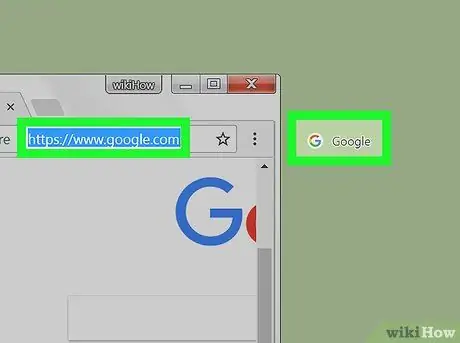
Pasul 5. Trageți adresa URL pe desktop
Faceți clic și țineți apăsat pe URL-ul marcat, trageți-l așa cum ați trage un fișier pe desktop și eliberați butonul mouse-ului. Fișierele care pot deschide Google.com într-un browser web atunci când faceți dublu clic sunt adăugate pe desktop.
- Dacă utilizați Internet Explorer sau Safari, puteți face clic și trageți pictograma Google din partea stângă a barei URL.
- Pe computerele Mac, puteți plasa o comandă rapidă în Dock trăgând o adresă URL în Dock, așteptând să apară un spațiu gol, apoi eliberând butonul.
sfaturi
- Această metodă funcționează pentru toate paginile web din majoritatea browserelor.
- În Chrome, Firefox și Internet Explorer, puteți face clic dreapta (sau faceți clic cu două degete) pe un spațiu gol pe o pagină web și selectați opțiunea „ Salvați "(sau" Crează o scurtătură ”În Internet Explorer) pentru a salva comanda rapidă pe desktop.






